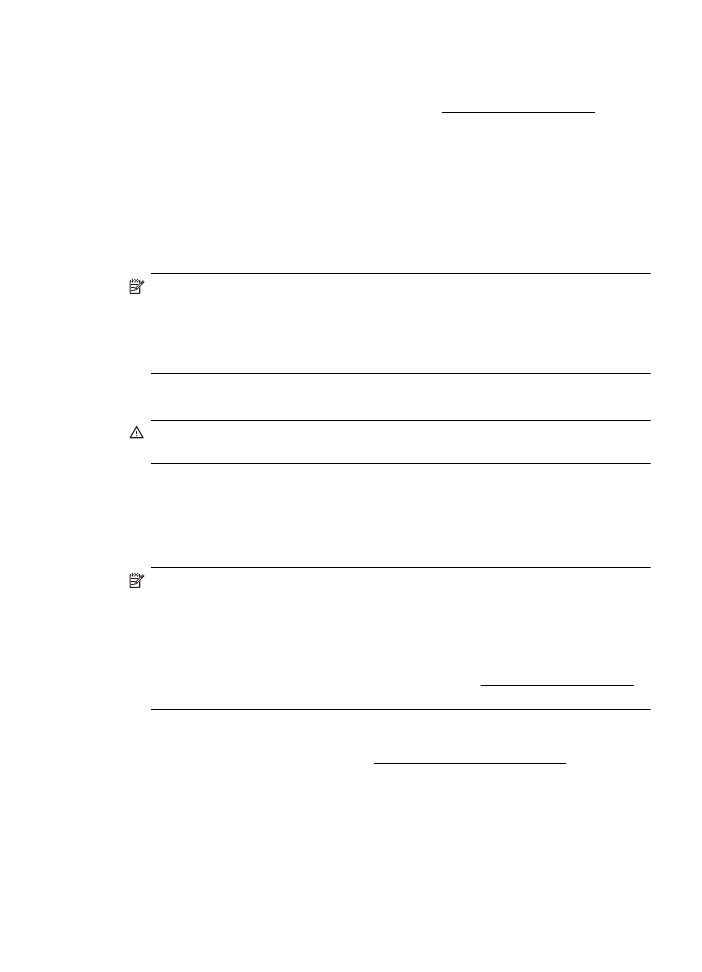
Set up HP Digital Fax
Met HP Digital Fax ontvangt de printer automatisch faxen, die vervolgens rechtstreeks
worden opgeslagen in een netwerkmap (Fax naar netwerkmap) of worden
doorgestuurd als e-mailbijlagen (Fax naar e-mail).
Opmerking U kunt HP Digitale fax configureren voor het gebruik van Fax
verzenden naar netwerkmap of van Fax naar e-mail. You cannot use both at the
same time.
Opmerking De functie Fax naar e-mail wordt alleen ondersteund door HP
Officejet Pro 8600 Plus en HP Officejet Pro 8600 Premium.
Ontvangen faxen worden opgeslagen als TIFF- (Tagged Image File Format) of PDF-
bestanden.
Let op HP Digital Fax is alleen beschikbaar voor het ontvangen van zwart-
witfaxen. Kleurenfaxen worden afgedrukt in plaats van opgeslagen.
Windows
1.
Start de HP-printersoftware.
2.
Dubbelklik op Faxtaken en dubbelklik vervolgens op Digital Fax Setup Wizard.
3.
Volg de instructies op het scherm.
Opmerking Nadat u HP Digital Fax hebt ingesteld, kunt u de geïntegreerde
webserver van de printer gebruiken om de instellingen van HP Digital Fax te
bewerken. Als u wilt dat de geïntegreerde webserver automatisch wordt gestart,
moet u ervoor zorgen dat in het laatste venster van de wizard Digital Fax Setup het
selectievakje Geïntegreerde webserver starten na voltooiing is ingeschakeld.
Wanneer u op Voltooien klikt, wordt de geïntegreerde webserver in de
standaardbrowser van uw computer weergegeven. Zie Geïntegreerde webserver
voor meer informatie over de geïntegreerde webserver.
Mac OS X
1.
Open Hulpprogramma van HP. Zie HP-hulpprogramma (Mac OS X) voor meer
informatie.
2.
Klik op Digitaal faxarchief.
3.
Volg de instructies op het scherm.
4.
Nadat u de vereiste gegevens hebt ingevoerd, klikt u op Opslaan en testen om
te controleren of de link naar de netwerkmap naar behoren werkt.
Set up HP Digital Solutions
63
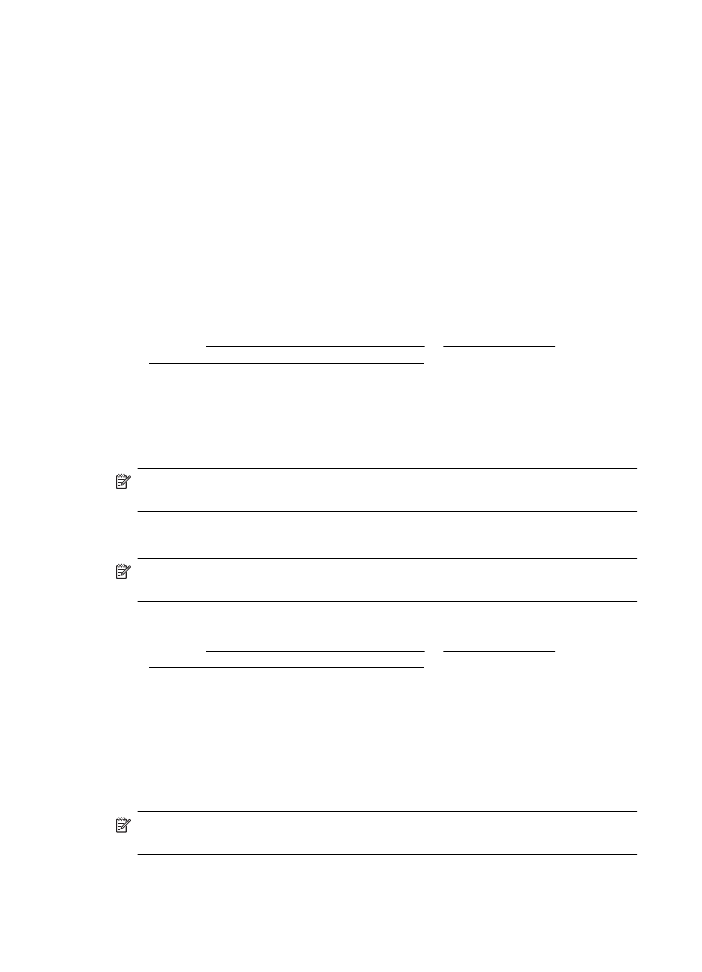
Ingebouwde webserver (EWS)
1.
Klik op het tabblad Home in het vak Configuratie op Fax naar e-mail/
netwerkmap.
2.
Volg de instructies op het scherm.
3.
Nadat u de vereiste gegevens hebt ingevoerd, klikt u op Opslaan en testen om
te controleren of de link naar de netwerkmap naar behoren werkt.